ワイヤレスゲーミングヘッドセット SteelSeries Arctis 9 Wireless を購入しました。
このヘッドセットの最大の特徴は、USB無線接続、Bluetooth接続が同時に行え音声をミックスできること。
以前の記事で紹介しましたが、スプラトゥーン3をやりながらスマホでボイスチャットを完全ワイヤレスかつ、1台のヘッドセットで実現できることが強みです。
簡単に図で説明すると、このヘッドホンではこんなことができます。

開封と外観確認
オレンジ色の派手な箱に入っていました。


マイクはヘッドホン本体に収納ができます。

マイクを伸ばすとこんな感じ


各種端子
これはchatmixダイヤルとマニュアルには書かれています。
使い方は後程解説します。

上からボリュームとマイクミュートボタン

電源ボタンとBluetoothのペアリングswitch
充電端子はmicroB その横の端子はヘッドホンシェアジャックと書かれています。

USBレシーバー
ワイヤレスヘッドセットはUSBメモリのような小型のUSBレシーバーが多い中、Arctis 9 Wireless は大きなレシーバーです。ケーブルの長さも1mあります。

レシーバーの裏にはPC/playstationの切り替えスイッチとコネクトボタン

レシーバーにはGAME IN とLINE OUTと書かれた3.5mmオーディオ用端子があります
マニュアルによるとLINE OUTの端子にはスピーカー等を繋いでヘッドホンの音をそのまま出すことができるようです。
GAME IN端子については使い方が書かれていませんが、おそらくBluetoothでボイチャ + このGAME INに有線接続して別系統の音をMIXできるのではないか、と思います
また別途試してお伝えしたいと思います。

まずはUSB無線でPCで使用
PCにUSBレシーバーを取り付けコネクトボタンを長押しでまずはヘッドセットの認識はOK。
簡単に繋がりました。
専用ソフトのEngine - SteelSeries インストール
イコライザーなどの音質調整は専用のソフトEngine - SteelSeries でコントロールできます。
SteelSeriesのサイトよりダウンロードしてインストールします。
https://jp.steelseries.com/gg/engine
Engine - SteelSeriesインストール後、追加ソフトのインストールを求められたのでそれもインストールしていきます。アップデートも必要みたいですね。

ファームウェアのアップデートはPCとヘッドホンをUSBで繋ぐ必要があります。

マイクのサイドトーン設定
マイクのデフォルト設定がサイドトーンON(自分の声がスピーカーから聞こえる設定)になっていたので、Engine - SteelSeries でサイドトーン設定をOFFにします
これは好みですが、私は自分の声が聞こえない方に慣れているのもあります。


これで自分の声がスピーカーから聞こえなくなりました。
これを一度設定しておくと、ほかのPCに接続しても同様に設定を引き継げます。
ボリュームのコントロール
ヘッドホン右側にボリュームコントロールとミュートボタンがあります。
このボリュームですがWindowsのマスタボリュームと連動しません。これまで私が使ってきたヘッドセットはヘッドホン側のボリューム調整でWindowsのボリュームが動いていましたので制御が少し違うようです。

マイクミュートについて
GSP370などはマイクを跳ね上げると自動でミュートになりましたが、Arctis 9 Wireless はマイクを収納するだけではミュートにならず、本体サイドのミュートボタンをONにしないといけません。
ただ、マイクミュート時はマイクの先が赤く光るのでわかりやすいです。

Switchに接続
それでは次にNintendo switchに接続してみます。
画像のドックのUSB端子にUSBレシーバーを接続するだけ、簡単です。

switchに接続するときはレシーバーのモードはPC側で問題なく音が出ています。
Playstation側にするときはPS4等に接続する場合のみのようです。

Bluetoothでスマホと接続
スマホとペアリング
Bluetoothで接続するには、画像のボタンを長押ししてペアリングモードにします。

スマホ側でArctis 9 Wireless をペア登録
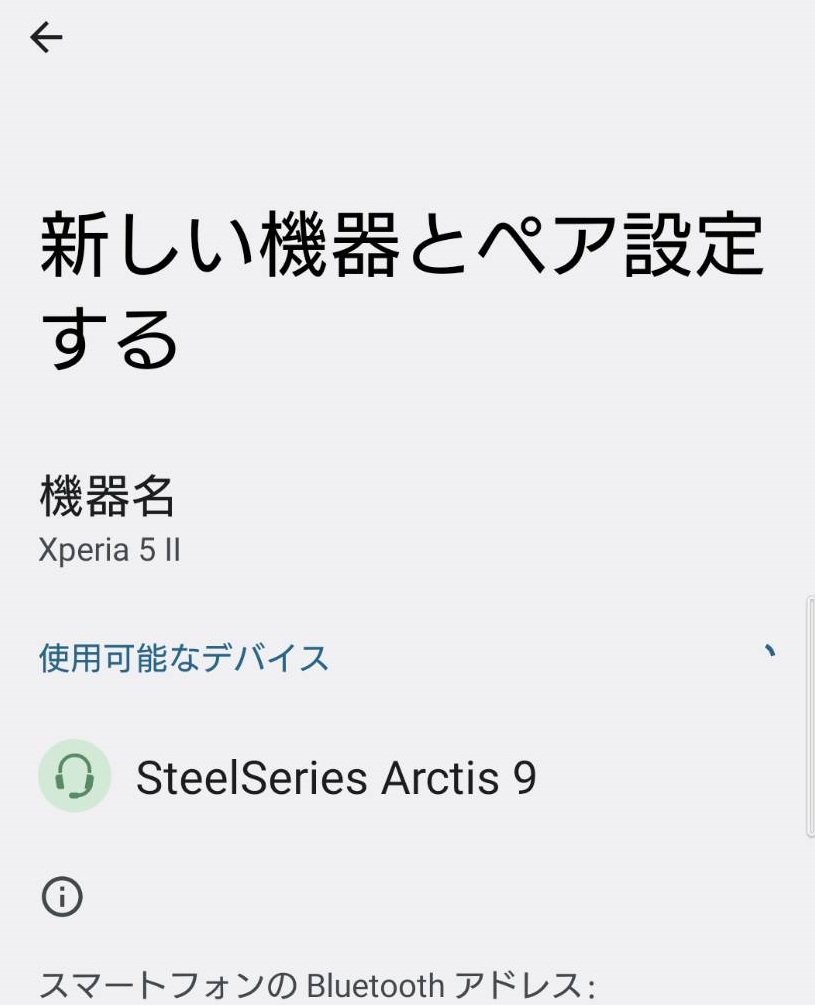
普通のBluetoothヘッドセットと同じように簡単に接続できました。
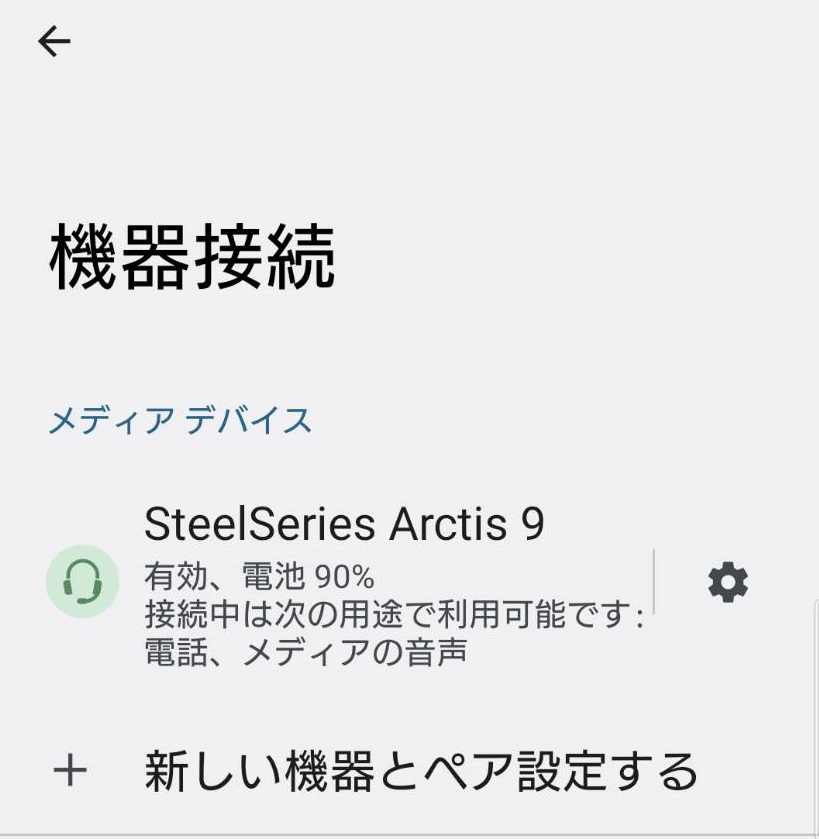
これで2つのデバイスでのミックス設定が完了。
再接続の際は、ヘッドホンのBluetoothボタンを長押しで接続されました。
PCやswitchとUSBで無線接続をして音が流れている状態で、Bluetooth接続をすることでスマホからの音がミックスされて聞こえるようになります。この状態でLINEやDiscord通話をすればスプラ3をしながらボイチャを同時に1台でこなせます。
色々と応用は可能。
- switch-USB無線接続
- PC-Bluetooth接続
とすることでWindows上でsteamやDiscordのボイチャ、あるいはLINE通話をすることもできますね。
USBとBluetoothのボリューム調整
ヘッドセット左側にあるボリュームは、USBによる無線接続、Bluetooth接続の音量のバランスが調整することができます。
Bluetoothのボイチャが小さすぎる場合とか、逆にゲーム音が大きすぎる場合などボリュームつまみ一つで調整できるのは便利ですね。

付け心地とボイチャをしてみて
数時間ボイチャをしながらゲームをしてみた感想。
EPOS GSP370は私の中では長時間ゲームをしていても疲れない一番しっくりくるヘッドホンだったのですが、Arctis 9 Wirelessも長時間遊んでみましたが耳は痛くならず付け心地は快適な部類に入ります。
GSP370と比べると若干締め付けが強いかなといった印象。
音も違和感なし。PCではDead by Daylight、APEXを一通りやりましたが足音等もわかりやすく、switchのスプラ3も同様問題なし。GSP370と比べても私の耳では大きな違いは感じられませんでした。
ただ特に付け心地について、頭の形やその人の好みもありますのであくまで私はという一意見として参考までに。
ゲームのフレンド相手にヘッドセットを変えたことを伝えず遊んでみましたが、ボイチャの音声で相手から不快、聞き取りづらいといわれることはありませんでした。
接続方法、音質、マイク、付け心地共に私の中では文句なしのレベルのヘッドセットだと思います。
あとがき
▶現状で完全にワイヤレスでPCやswitchやPS5と接続、かつBluetoothと同時接続できるヘッドホンは殆どありません。特にスプラ3をしながらのスマホでのボイチャを実現するためには、Arctis 9 Wirelessは高価ですが品質面、なによりコードから解放されるという便利さで最適な選択肢だと思っています。
Arctis 9はAmazonの在庫が既に無いため(2023年1月4日現在)現状の選択肢は後継機種のArctis Nova 7となります。
後継Arctis Nova 7が発売されましたが、SteelSeries Arctis 9も並行で販売されているようです。
Arctis Nova 7はArctis 9同様にUSB無線、Bluetoothの同時接続が可能で、バッテリーの持ちがよくなり軽量化され進化しています。
重量323.85 g フル充電で最大38時間
【デュアルワイヤレスシステム】2.4GHz ロスレスワイヤレス接続と、モバイルデバイス向けBluetooth接続の2つのワイヤレス同時接続に対応し、ゲームをプレイしながら、モバイルデバイスでの音声チャットや、音楽を楽しむことが可能。PCだけでなくPlaystationやNintendo Switchなどをシームレスにワイヤレスで使用可能です。
【USB-C急速充電対応】わずか15分の充電で6時間、フル充電で最大38時間ご使用いただけます。充電切れを気にすることなく、ゲームに集中することが可能です。SteelSeries ゲーミングヘッドホン Arctis Nova 7 無線 ワイヤレス 密閉型 PC PS5 PS4 Switch 対応 AIノイズキャンセリング 空間オーディオ Hi-Fiサウンド 調整可能 61553 ブラック
音質などの差はわかりませんが、仕様面では大きな違いは
- 新型のArctis Nova 7 重さ323.85g フル充電38時間
- Arctis 9 Wireless 重さ370g フル充電20時間以上
Arctis Nova 7は私は今回はArctis 9 Wirelessを購入しましたが、さすが新型、より軽く電池の持ちも倍近く良くなっています。またUSBドングルや充電端子がUSBtypeCになっていることも大きな変更点ですね。
スプラ3でボイスチャットをしながらプレイしている方にはお勧めできるヘッドセット、一度これに慣れるともう戻れませんね、、
※1/3現在、SteelSeries Arctis 9 Wirelessは在庫がなくなりつつあり、現状購入できる同仕様の製品は後継機種、新型のArctis Nova 7となります。
▶Arctis 9は2023年7月のAmazonプライムデーのセール対象となっており、15,873円と格安での購入が可能です。
